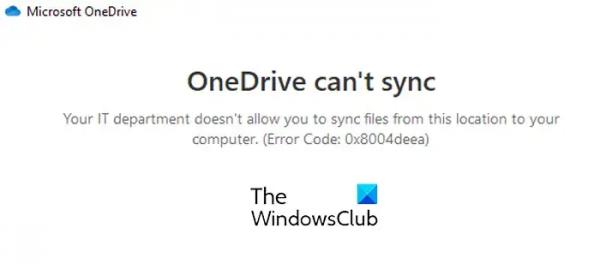Если вы столкнулись с кодом ошибки 0x8004deea в OneDrive, этот пост будет вам интересен. Некоторые пользователи Windows сообщают, что их компьютер перестал синхронизироваться с OneDrive из-за этого кода ошибки. Вот полное сообщение об ошибке, которое сопровождает этот код ошибки при срабатывании:
OneDrive не может синхронизироваться
Ваш ИТ-отдел не разрешает вам синхронизировать файлы из этого расположения на ваш компьютер. (Код ошибки: 0x8004deea)
Теперь, как следует из сообщения об ошибке, это может произойти, если у вас недостаточно прав для синхронизации файлов на вашем компьютере. Однако это также может произойти из-за сбоя в OneDrive или поврежденных настройках и настройках. Если вы столкнулись с этой ошибкой, мы вам поможем. Вы можете найти все рабочие решения для исправления этой ошибки в этом посте. Итак, попробуйте подходящее исправление и избавьтесь от ошибки OneDrive 0x8004deea.
0x8004deea, Ваш ИТ-отдел не разрешает синхронизировать файлы
Если вы столкнулись с кодом ошибки 0x8004deea в OneDrive с сообщением «Ваш ИТ-отдел не разрешает вам синхронизировать файлы», вы можете исправить это, используя следующие решения:
Программы для Windows, мобильные приложения, игры — ВСЁ БЕСПЛАТНО, в нашем закрытом телеграмм канале — Подписывайтесь:)
- Отключите, а затем снова подключите компьютер.
- Приостановите синхронизацию на некоторое время.
- Отредактируйте реестр, чтобы исправить ошибку.
- Сбросить OneDrive.
- Переустановите OneDrive.
1) Отключите, а затем повторно подключите свой компьютер
Вы можете отключить свой компьютер в настройках OneDrive, а затем снова связать его, чтобы исправить ошибку. Это обновит портал синхронизации и, вероятно, исправит эту ошибку. Вот шаги, чтобы сделать это:
Сначала щелкните значок OneDrive на панели задач.
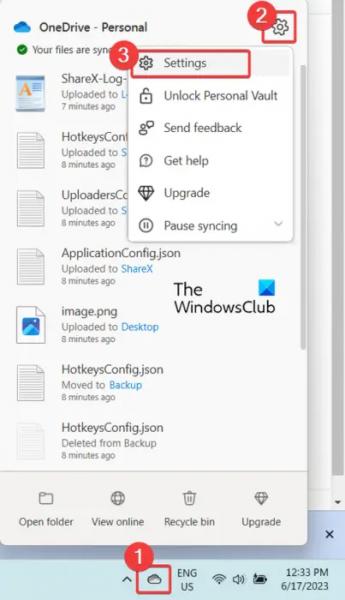
Теперь нажмите кнопку «Справка и настройки» (в виде шестеренки) и выберите параметр «Настройки».
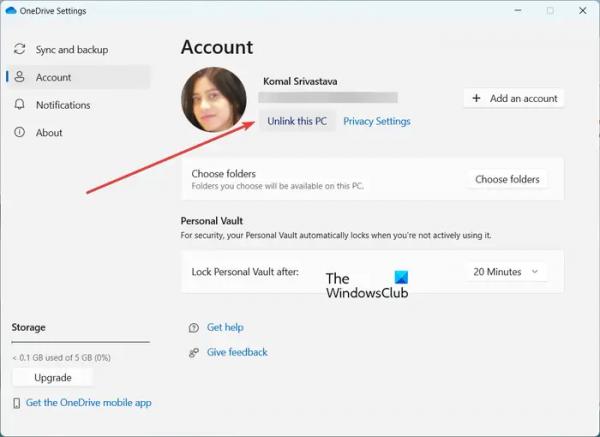
Затем перейдите на вкладку «Учетная запись» на левой боковой панели и нажмите кнопку «Отключить этот компьютер», которая находится под вашим именем пользователя. В запросе подтверждения нажмите кнопку «Отключить учетную запись» и завершите процесс.
Когда закончите, вы можете перезагрузить компьютер и открыть OneDrive. Затем он попросит вас настроить OneDrive. Введите свое имя пользователя, затем нажмите кнопку «Войти» и следуйте инструкциям, чтобы завершить процесс входа.
После входа в систему выберите папки OneDrive, в которые вы хотите сделать резервную копию и синхронизировать локальные данные. Надеюсь, теперь вы не столкнетесь с ошибкой 0x8004deea в OneDrive.
Чтение. Извините, OneDrive не может добавить вашу папку прямо сейчас.
2) Приостановить синхронизацию на некоторое время
Другой обходной путь, который вы можете использовать для исправления этой ошибки, — приостановить синхронизацию в OneDrive, а затем возобновить синхронизацию через некоторое время. Кроме того, вы можете выбрать меньшее количество файлов и папок для синхронизации с компьютером. Это может исправить эту ошибку синхронизации OneDrive.
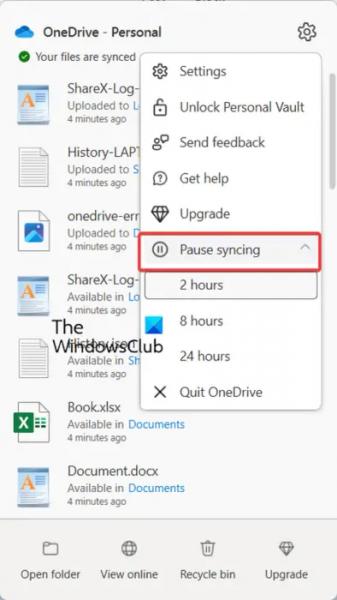
Чтобы приостановить синхронизацию, щелкните значок OneDrive на панели задач и выберите параметр «Справка и настройки» > «Приостановить синхронизацию». Затем выберите продолжительность приостановки синхронизации OneDrive с вашим компьютером. После этого подождите несколько минут, а затем возобновите синхронизацию, нажав кнопку «Справка и настройки» > «Возобновить синхронизацию».
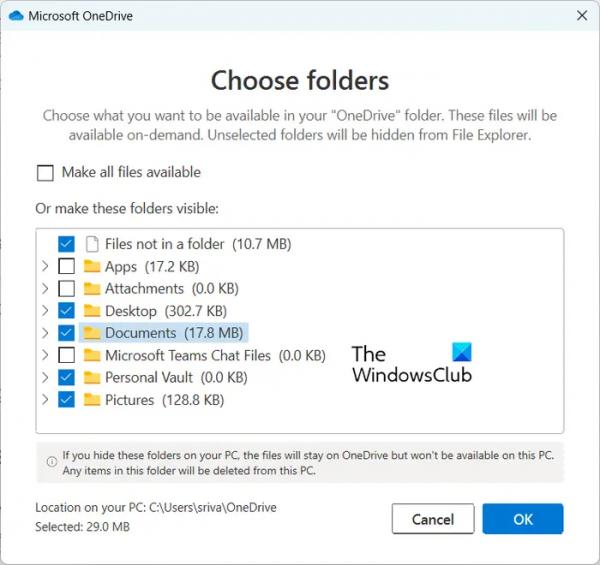
Затем вы можете перейти к опции «Справка и настройки»> «Настройки» и перейти на вкладку «Учетная запись». Затем нажмите кнопку «Выбрать папки» и выберите только необходимые папки для синхронизации. Наконец, нажмите кнопку ОК.
Посмотрите, если Ваш ИТ-отдел не позволяет вам синхронизировать файлы ошибка остановлена сейчас.
См. раздел «Устранение проблемы с высокой загрузкой ЦП или памяти OneDrive в Windows».
3) Отредактируйте реестр, чтобы исправить ошибку
Следующее, что вы можете сделать, чтобы исправить ошибку, — это настроить реестр. Об этом исправлении сообщалось на официальном форуме Microsoft, и оно помогло некоторым затронутым пользователям. Это включает в себя разрешение вашему идентификатору клиента синхронизировать учетные записи OneDrive с помощью редактора реестра. Итак, вы можете попробовать сделать то же самое и проверить, исправлена ли ошибка.
Однако перед изменением реестра не забудьте сделать резервную копию реестра. Это важно, так как любая неправильная модификация вашего реестра может привести к серьезному повреждению вашего компьютера.
А теперь взлом реестра, который вы можете использовать для исправления ошибки OneDrive 0x8004deea:
Сначала откройте приложение «Редактор реестра» на своем ПК, а затем перейдите в следующее место в адресной строке:
HKEY_LOCAL_MACHINEПРОГРАММНОЕ ОБЕСПЕЧЕНИЕПолитикиМайкрософтOneDrive
Теперь создайте новый подраздел по указанному выше адресу на левой панели. Для этого щелкните правой кнопкой мыши ключ OneDrive и выберите параметр «Создать» > «Ключ».
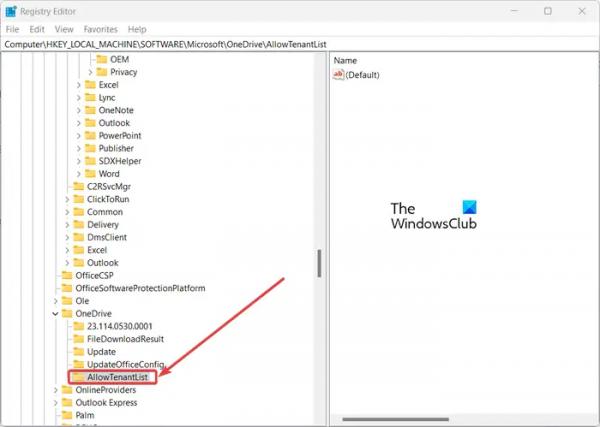
Назовите этот вновь созданный ключ как AllowTenantList.
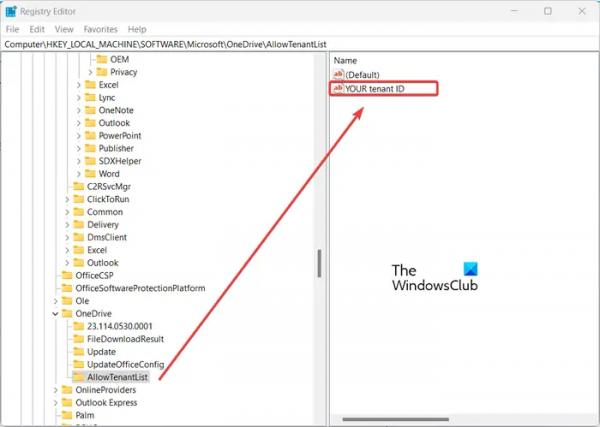
Затем щелкните правой кнопкой мыши на правой боковой панели и выберите параметр «Создать» > «Строковое значение». После этого назовите эту строку своим идентификатором арендатора. Вы можете найти его в Azure AD.
После этого закройте редактор реестра и перезагрузите компьютер, чтобы проверить, устранена ли ошибка.
Чтение: общая папка OneDrive не синхронизируется или не обновляется.
4) Сбросить OneDrive
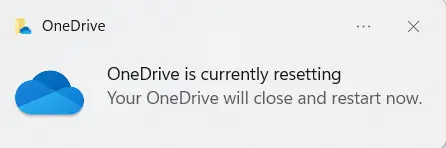
Если код ошибки 0x8004deea по-прежнему появляется в OneDrive, вы можете сбросить OneDrive до состояния по умолчанию. Как оказалось, ошибки синхронизации OneDrive вызваны повреждением кеша, настроек и других связанных данных. Следовательно, если сценарий применим, вы можете восстановить исходное состояние OneDrive, чтобы исправить ошибку.
Сначала нажмите горячую клавишу Win + R, чтобы открыть окно команды «Выполнить». После этого используйте одну из приведенных ниже команд в зависимости от расположения файла onedrive.exe, чтобы сбросить настройки приложения OneDrive.
%localappdata%MicrosoftOneDriveonedrive.exe/reset
или,
C:Program FilesMicrosoft OneDriveonedrive.exe /reset
или,
C:Program Files (x86)Microsoft OneDriveonedrive.exe /reset
Команда сбросит ваш OneDrive. Когда закончите, вы можете перезагрузить компьютер, и ошибка 0x8004deea, скорее всего, будет исправлена.
См. раздел Исправить код ошибки OneDrive 0x8004def7 в Windows.
5) Переустановите OneDrive
Если вы по-прежнему получаете ту же ошибку, переустановка OneDrive — это последнее средство. Итак, удалите, а затем переустановите OneDrive, чтобы устранить ошибку.
Что такое код ошибки 0x8004de8a в OneDrive?
Код ошибки OneDrive 0x8004de8a — это код ошибки, возникающий из-за неверных учетных данных для входа или неправильной учетной записи Microsoft, связанной с OneDrive. Следовательно, вы можете исправить ошибку, убедившись, что пароль учетной записи Microsoft верен. Кроме того, убедитесь, что установлена правильная учетная запись OneDrive.
Как исправить проблемы с синхронизацией OneDrive?
Проблемы с синхронизацией OneDrive возникают по разным причинам. Возможно, вы синхронизируете файлы размером более 10 ГБ, поэтому у вас возникают проблемы с синхронизацией. Поэтому убедитесь, что ваши файлы меньше 10 ГБ для синхронизации с OneDrive. Кроме того, правильно настройте свою учетную запись OneDrive, проверьте, выбраны ли папки, которые вы хотите синхронизировать, или отсоедините и повторно привяжите свой компьютер. Если это не помогает, рекомендуется сбросить OneDrive или использовать средство устранения неполадок OneDrive.